一、Perfetto基础
1、Perfetto介绍
Perfetto 是一个生产级的开源堆栈,用于提高性能 仪器和痕量分析。与 Systrace 不同,它提供数据源超集,可以用 protobuf 编码的二进制流形式记录任意长度的跟踪记录。可以将Perfetto理解为systrace的升级版,用在更新的平台、新图表展示更多的信息。它可帮助开发者收集 Android 关键子系统(如SurfaceFlinger/SystemServer/Input/Display 等 Framework 部分关键模块、服务,View系统等)的运行信息,从而帮助开发者更直观的分析系统瓶颈,改进性能。
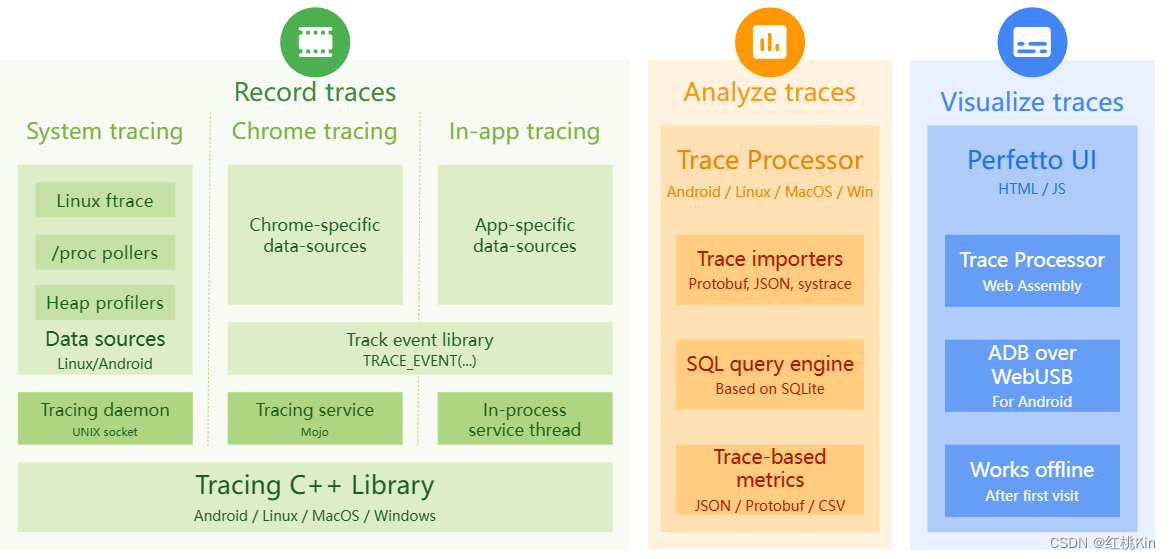
其基本功能包括以下几部分:
关于Perfetto的官方介绍和使用可以看这里:perfetto官网
2、Perfetto 使用流程
使用 Perfetto 前,要先了解一下 Perfetto 在各个平台上的使用方法,基本流程如下:
手机准备好你要进行抓取的界面
点击开始抓取(命令行的话就是开始执行命令)
手机上开始操作(不要太长时间,文件太大会很卡,而且不好定位问题)
设定好的时间到了之后,会将生成 xxxtrace.html 文件,使用如下网站打开Perfetto UI
一般抓到的 Perfetto 文件如下
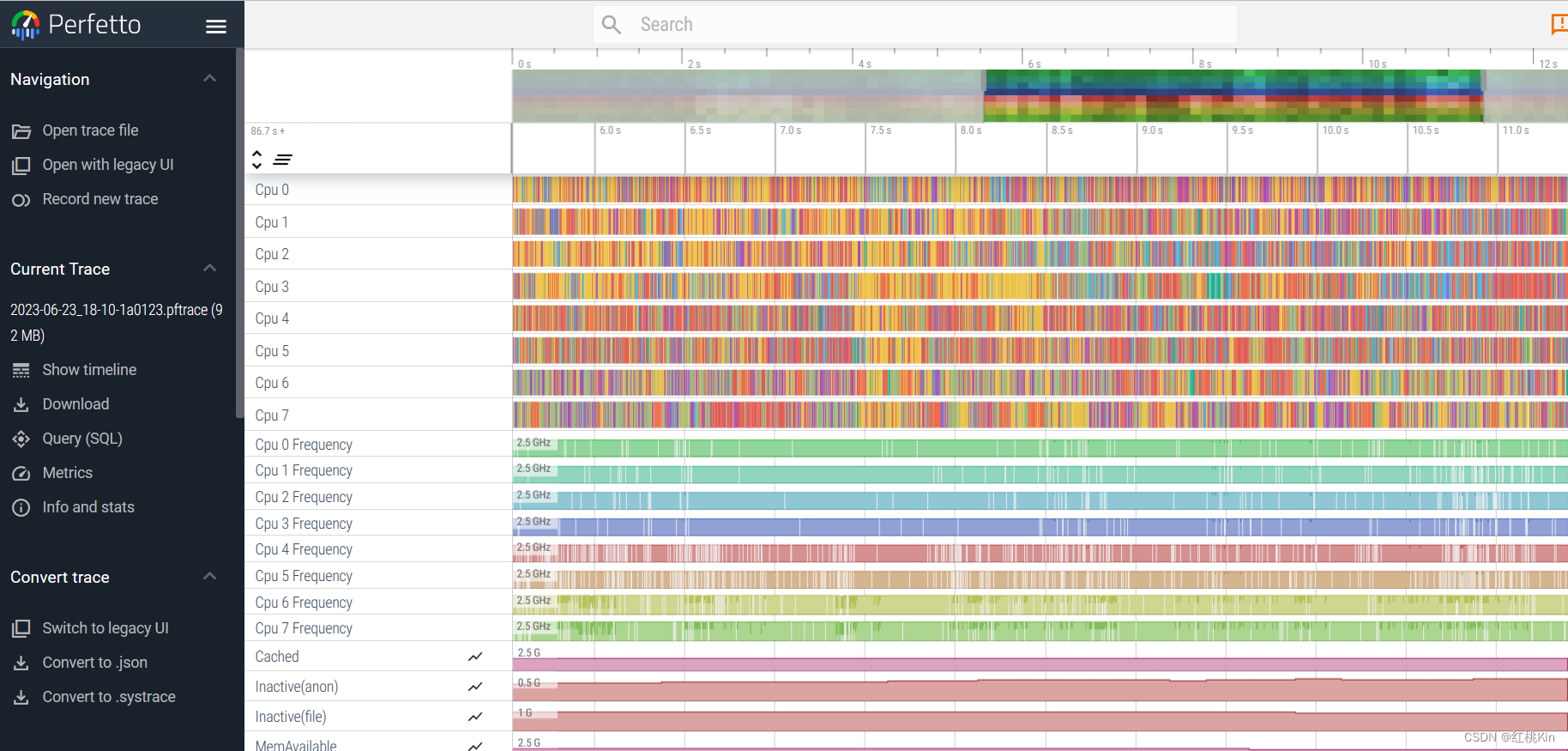
3、抓取Trace的几种方式
3.1、命令抓取perfetto-traces方式
命令行形式比较灵活,速度也比较快,相关的TAG一次性配置好之后,以后再使用的时候就会很快就出结果,也可以把相关命令写成脚本,下次使用会比较方便。
命令相关的参数虽然比较多,但使用工具的时候不需考虑这么多,在对应的项目前打钩即可,命令行的时候才会去手动加参数
一般来说比较常用的是
-o : 指示输出文件的路径和名字
-t : 抓取时间(最新版本可以不用指定, 按 Enter 即可结束)
-b : 指定 buffer 大小 (一般情况下,默认的 Buffer 是够用的,如果你要抓很长的 Trae , 那么建议调大 Buffer )
-a : 指定 app 包名 (如果要 Debug 自定义的 Trace 点, 记得要加这个)
在低于Android R的版本上面默认是关闭的,需要先执行命令打开:
adb shell setprop persist.traced.enable 1
基本抓取并导出perfetto-traces命令如下,需要其他tag或者相关命令可以自行加入:
抓取perfetton:
adb shell perfetto -o /data/misc/perfetto-traces/trace_file.perfetto-trace -t 10s sched freq idle am wm gfx view binder_driver hal dalvik camera input res memory
导出trace文件:
adb pull /data/misc/perfetto-traces/trace_file.perfetto-trace
3.2 使用atrace命令抓取systrace,具体方法如下:
抓取atrace命令
adb shell atrace -z -b 40000 am wm view res ss gfx view halbionic pm sched freq idle disk load sync binder_driver binder_lock memreclaim dalvik input -t 10 > /data/local/tmp/trace_output.atrace
pull导出trace文件
adb pull /data/local/tmp/trace_output.atrace
3.3 使用systrace脚本抓取systrace,具体方法如下:
1、需要配置好python环境。
2、解压systrace.zip。
进入到解压后的systrace目录下,此时该目录下可以找到systrace.py文件,执行如下命令:
python systrace.py am wm view res ss gfx rs hal bionic pm sched freq idle disk binder_driver binder_lock memreclaim dalvik input database -t 10 -o tracelog\systrace.html
在systrace目录下的tracelog目录中查找生成的systrace.html文件。
3.4 通过手机里的System Tracing抓取
1、打开“开发者选项”,点击Settings->System->Developer options->System Tracing->ShowQuick Settings tile,添加system tracing的快捷图标。
在设置——系统——开发者选项——系统跟踪(不同软件可能路径不太一样)中设置需要录制的类别(Categories)、缓冲区大小(Buffer Size)
打开【录制跟踪记录】(Record trace)开始录制
弹出通知后即可开始复现问题或是进行特定操作
完成以后点击通知栏中的【点按即可停止跟踪】(Tap to stop tracing)即可停止并保存
2、测试前,点击下拉状态栏中Record trace图标开始抓取perfetto-trace,然后开始测试。
3、完成测试后,点击“下拉状态栏中的Record trace图标”或者“下拉状态栏中的正在抓取的通知”停止systrace的抓取。
4、弹出“trace saved”的通知后,可在手机目录/data/local/traces中获取抓取的perfetto-trace文件。
5、通过命令adb pull /data/local/traces将对应的systrace保存到本地。
trace_file.perfetto-trace 如何打开查看?
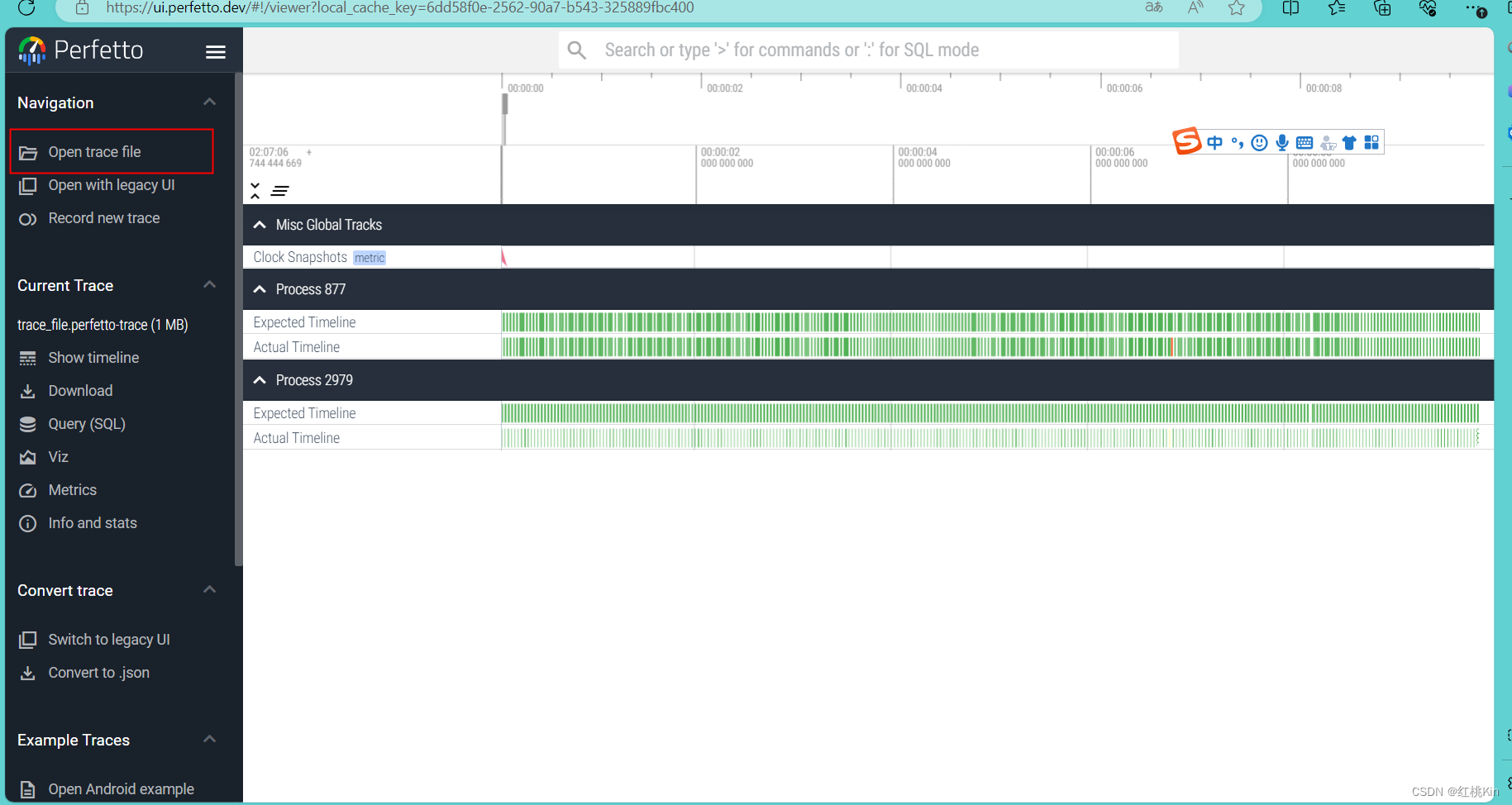
4、查看线程状态
Perfetto 会用不同的颜色来标识不同的线程状态, 在每个方法上面都会有对应的线程状态来标识目前线程所处的状态,通过查看线程状态我们可以知道目前的瓶颈是什么, 是 cpu 执行慢还是因为 Binder 调用, 又或是进行 io 操作, 又或是拿不到 cpu 时间片
线程状态主要有下面几个
4.1 绿色 : 运行中(Running)
只有在该状态的线程才可能在 cpu 上运行。而同一时刻可能有多个线程处于可执行状态,这些线程的 task_struct 结构被放入对应 cpu 的可执行队列中(一个线程最多只能出现在一个 cpu 的可执行队列中)。调度器的任务就是从各个 cpu 的可执行队列中分别选择一个线程在该cpu 上运行
作用:我们经常会查看 Running 状态的线程,查看其运行的时间,与竞品做对比,分析快或者慢的原因:
是否频率不够?
是否跑在了小核上?
是否频繁在 Running 和 Runnable 之间切换?为什么?
是否频繁在 Running 和 Sleep 之间切换?为什么?
是否跑在了不该跑的核上面?比如不重要的线程占用了超大核
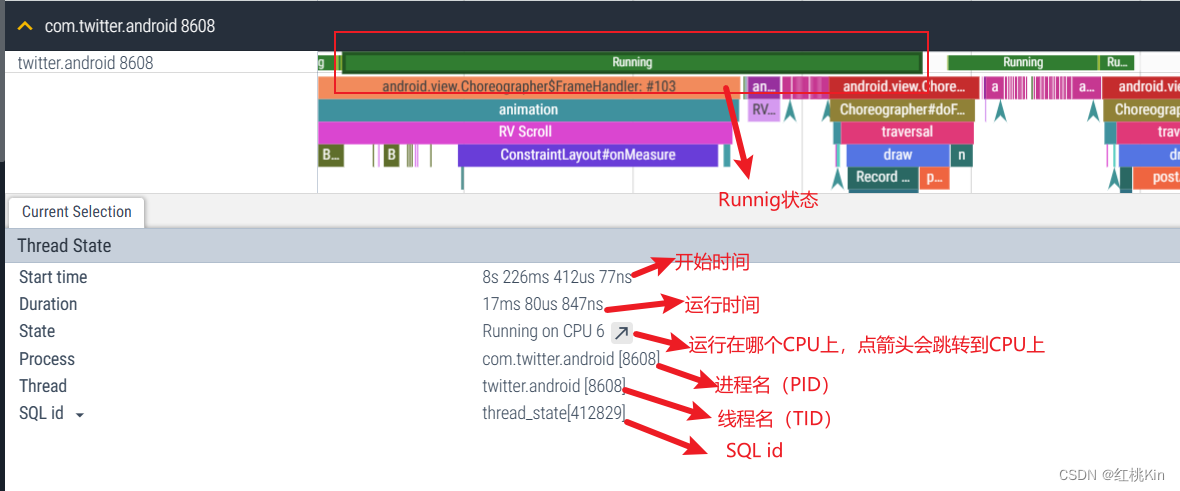
4.2 蓝色 : 可运行(Runnable)
线程可以运行但当前没有安排,在等待 cpu 调度
作用:Runnable 状态的线程状态持续时间越长,则表示 cpu 的调度越忙,没有及时处理到这个任务:
是否后台有太多的任务在跑?
没有及时处理是因为频率太低?
没有及时处理是因为被限制到某个 cpuset 里面,但是 cpu 很满?
此时 Running 的任务是什么?为什么
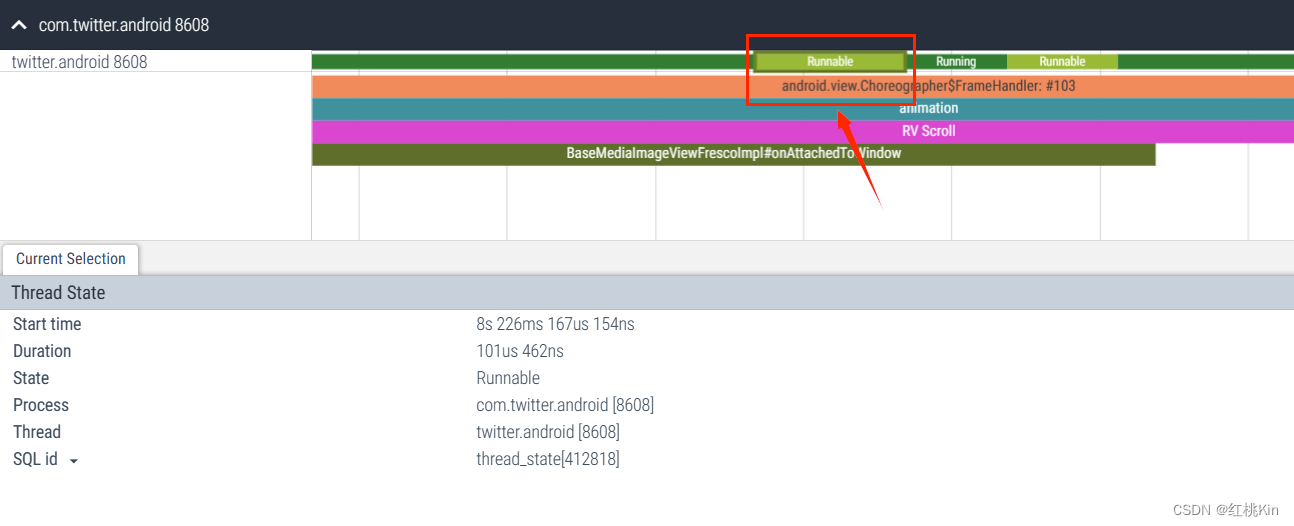
4.3 白色 : 休眠中(Sleep)
线程没有工作要做,可能是因为线程在互斥锁上被阻塞,也可能等待某个线程返回,可以看是被谁唤醒,去查看是等待哪个线程。
作用 : 这里一般是在等事件驱动
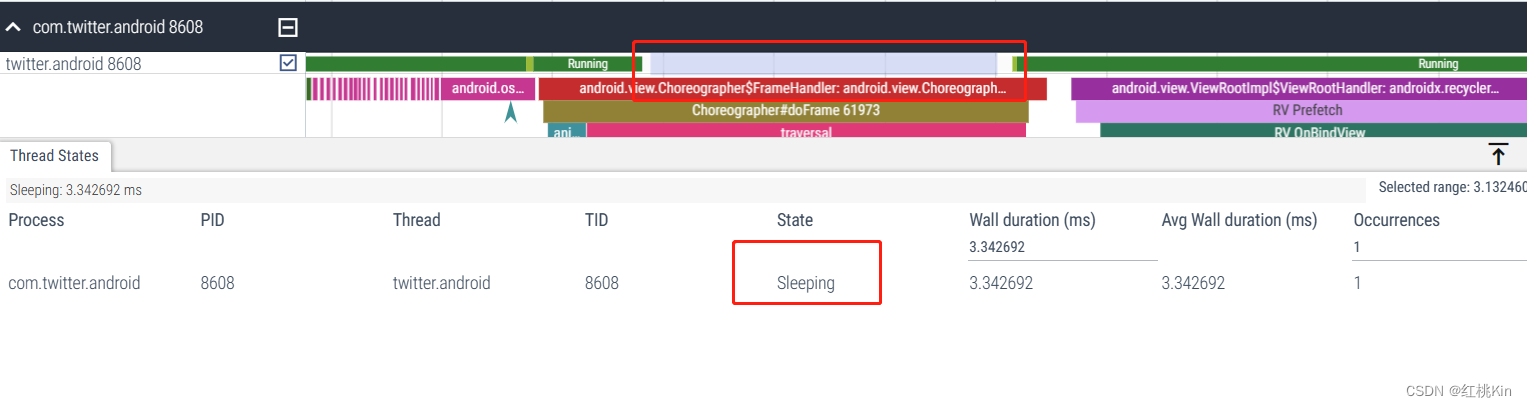
4.4 橘色 : 不可中断的睡眠态 (Uninterruptible Sleep - IO Block)
线程在I / O上被阻塞或等待磁盘操作完成,一般底线都会标识出此时的 callsite :wait_on_page_locked_killable
作用:这个一般是标示 io 操作慢,如果有大量的橘色不可中断的睡眠态出现,那么一般是由于进入了低内存状态,申请内存的时候触发 pageFault, linux 系统的 page cache 链表中有时会出现一些还没准备好的 page(即还没把磁盘中的内容完全地读出来) , 而正好此时用户在访问这个 page 时就会出现 wait_on_page_locked_killable 阻塞了. 只有系统当 io 操作很繁忙时, 每笔的 io 操作都需要等待排队时, 极其容易出现且阻塞的时间往往会比较长.
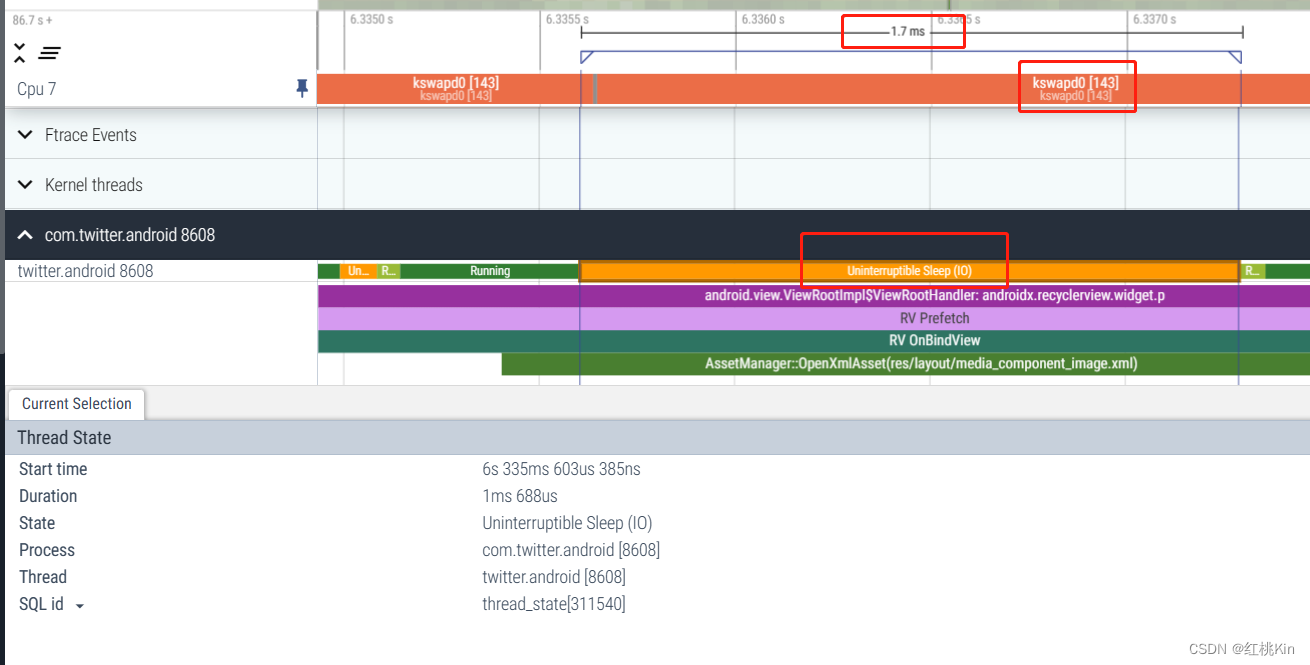
4.5 棕色 : 不可中断的睡眠态( Uninterruptible Sleep (non-IO))
线程在另一个内核操作(通常是内存管理)上被阻塞。
作用:一般是陷入了内核态,有些情况下是正常的,有些情况下是不正常的,需要按照具体的情况去分析
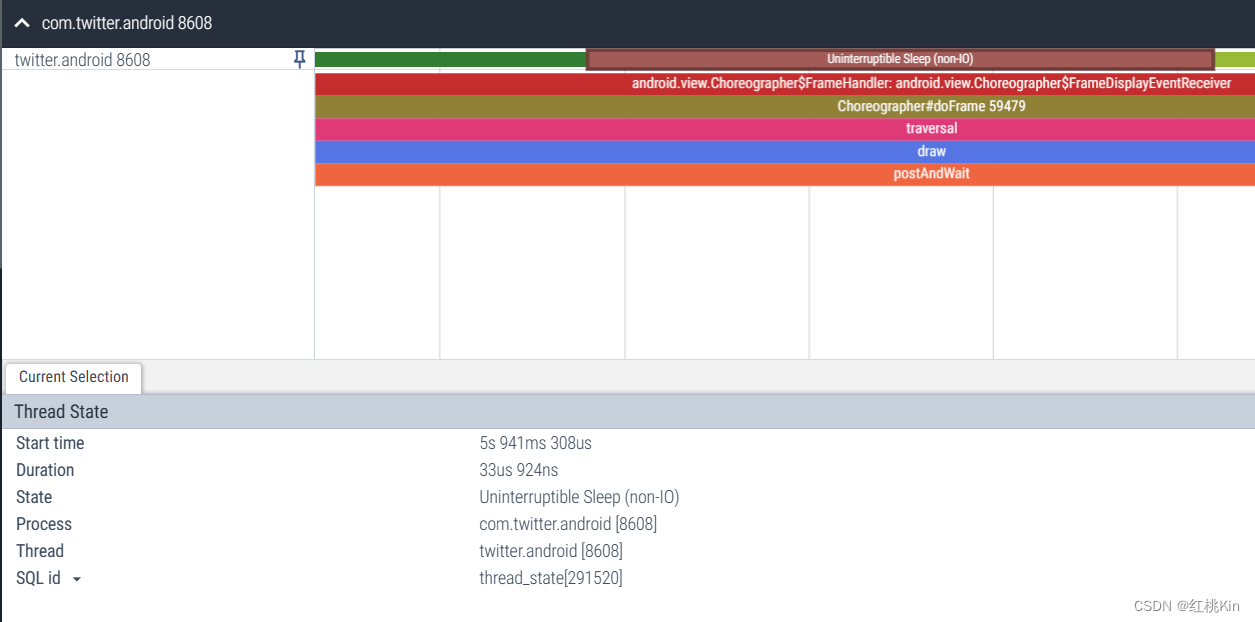
5、任务唤醒信息分析
Perfetto 会标识出一个非常有用的信息,可以帮助我们进行线程调用等待相关的分析。
一个线程被唤醒的信息往往比较重要,知道他被谁唤醒,那么我们也就知道了他们之间的调用等待关系,如果一个线程出现一段比较长的 sleep 情况,然后被唤醒,那么我们就可以去看是谁唤醒了这个线程,对应的就可以查看唤醒者的信息,看看为什么唤醒者这么晚才唤醒。
一个常见的情况是:应用主线程程使用 Binder 与 SystemServer 的 AMS 进行通信,但是恰好 AMS 的这个函数正在等待锁释放(或者这个函数本身执行时间很长),那么应用主线程就需要等待比较长的时间,那么就会出现性能问题,比如响应慢或者卡顿,这就是为什么后台有大量的进程在运行,或者跑完 Monkey 之后,整机性能会下降的一个主要原因
另外一个场景的情况是:应用主线程在等待此应用的其他线程执行的结果,这时候线程唤醒信息就可以用来分析主线程到底被哪个线程 Block 住了,如下场景:
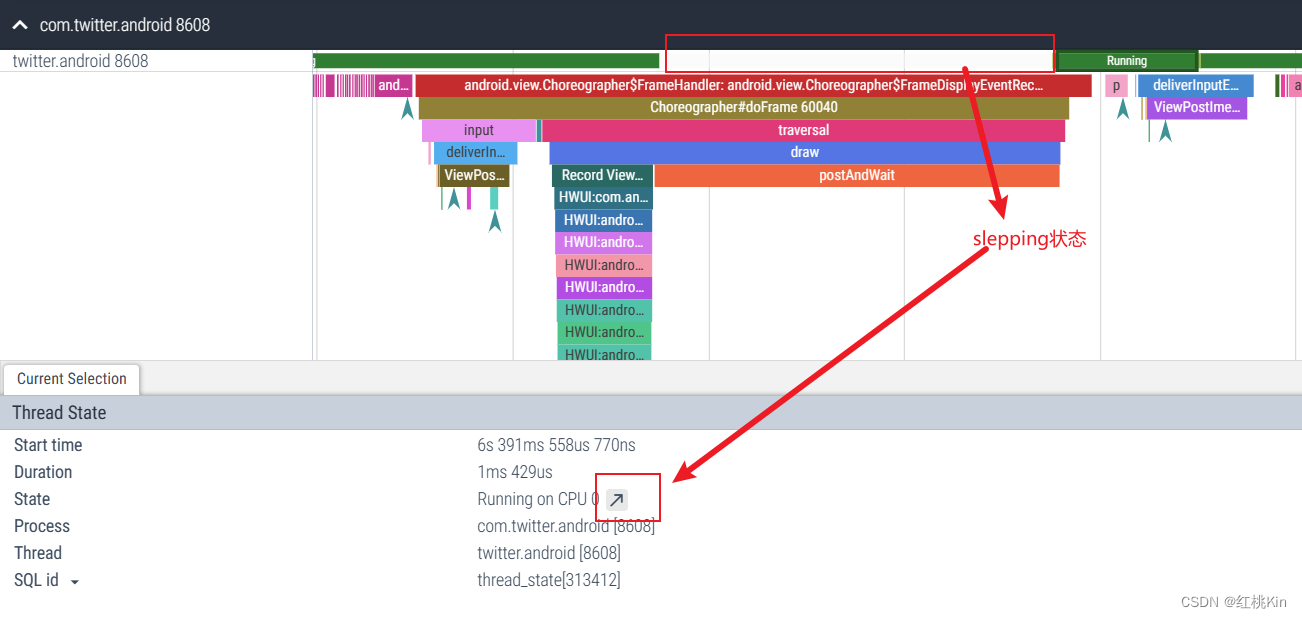
我们可以看到这段slepping状态这段时间,我们可以点击后面段Runnig状态,查看它运行在哪个CPU上,点击后可以看到是哪个线程唤醒它的,就可以看是否有异常情况了。
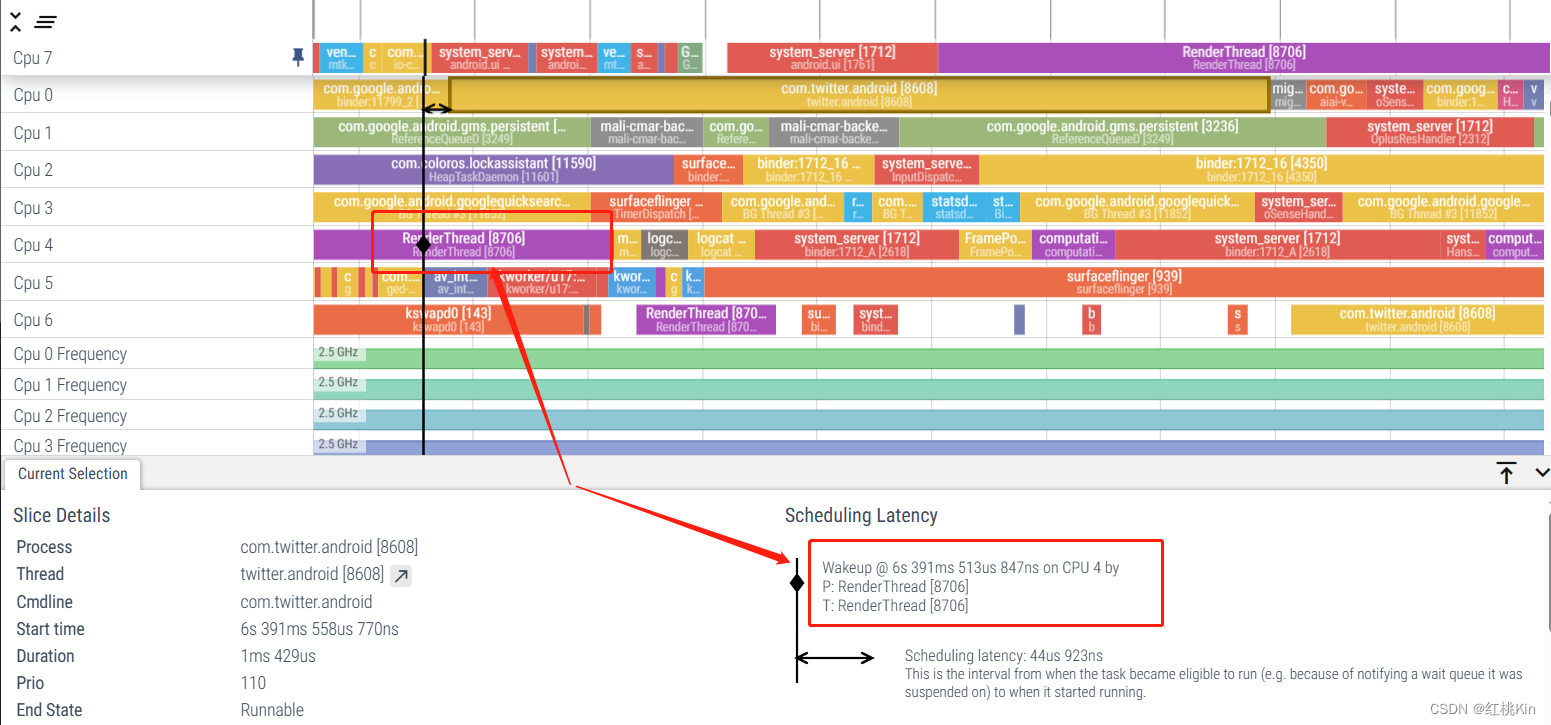
6、信息区数据解析
6.1 CPU架构
简单来说目前的手机 CPU 按照核心数和架构来说,可以分为下面三类:
非大小核架构(正常所有核一样)
大小核架构(正常0-3小核,4-7大核)
大中小核架构(正常0-3小核,4-6中核,7超大核)
6.2 CPU Info信息
Pefetto 中CPU Info信息一般在最上面,里面经常会用到的信息包括:
CPU 频率变化情况
任务执行情况
大小核的调度情况
CPU Boost 调度情况
总的来说,Systrace 中的 Kernel CPU Info 这里一般是看任务调度信息,查看是否是频率或者调度导致当前任务出现性能问题,举例如下:
某个场景的任务执行比较慢,我们就可以查看是不是这个任务被调度到了小核?
某个场景的任务执行比较慢,当前执行这个任务的 CPU 频率是不是不够?
我的任务比较特殊,能不能把我这个任务放到大核去跑?
我这个场景对 CPU 要求很高,我能不能要求在我这个场景运行的时候,限制 CPU 最低频率?
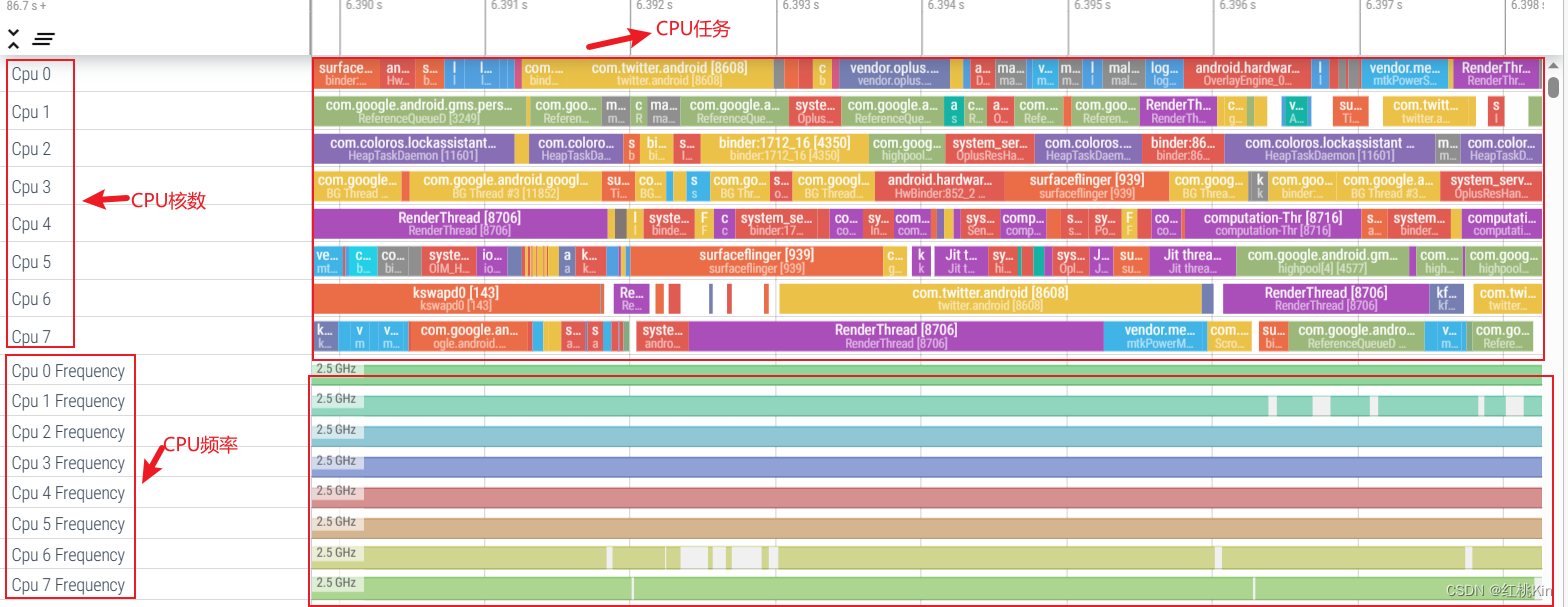
6.3 Current Selection信息解析:
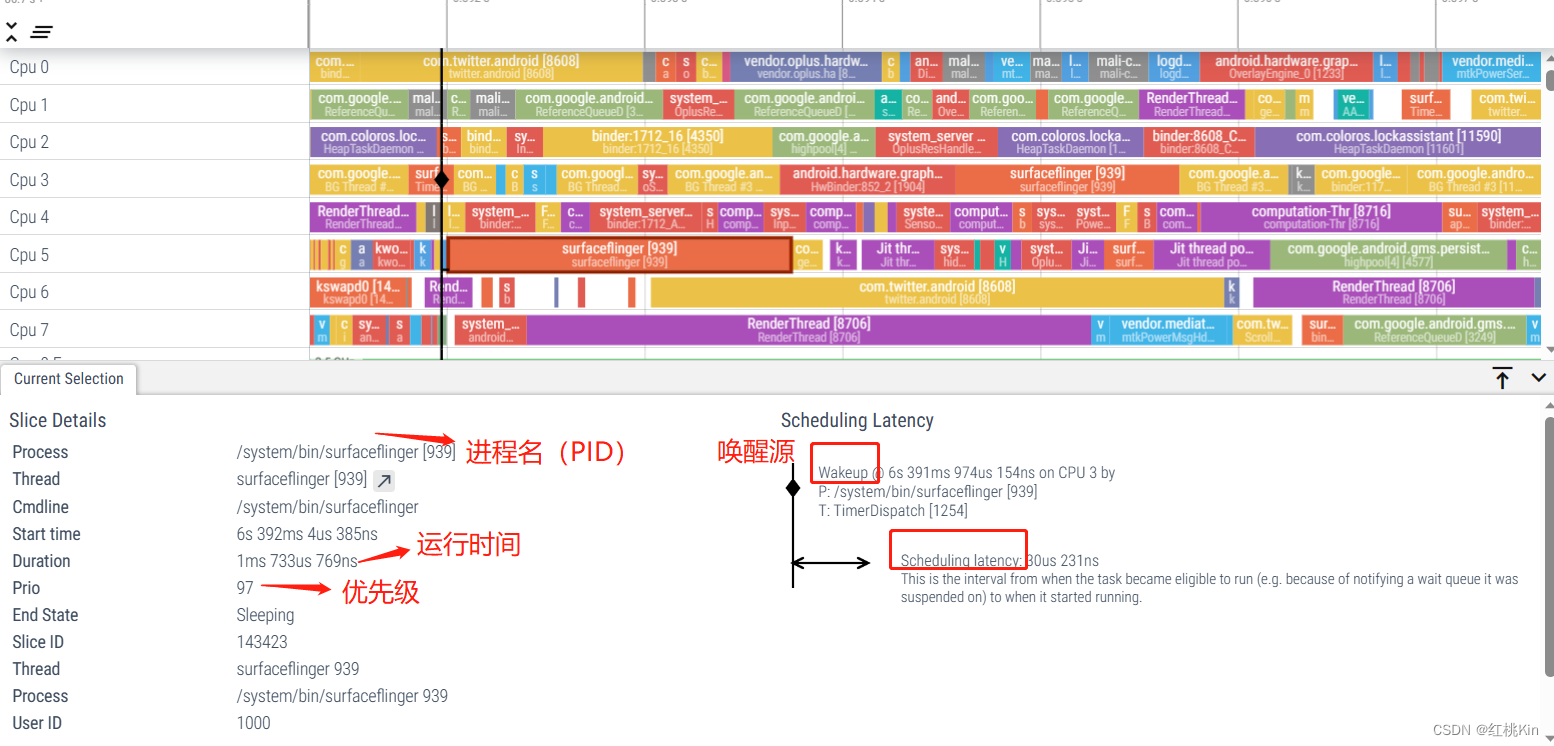
6.4 CPU by thread信息解析
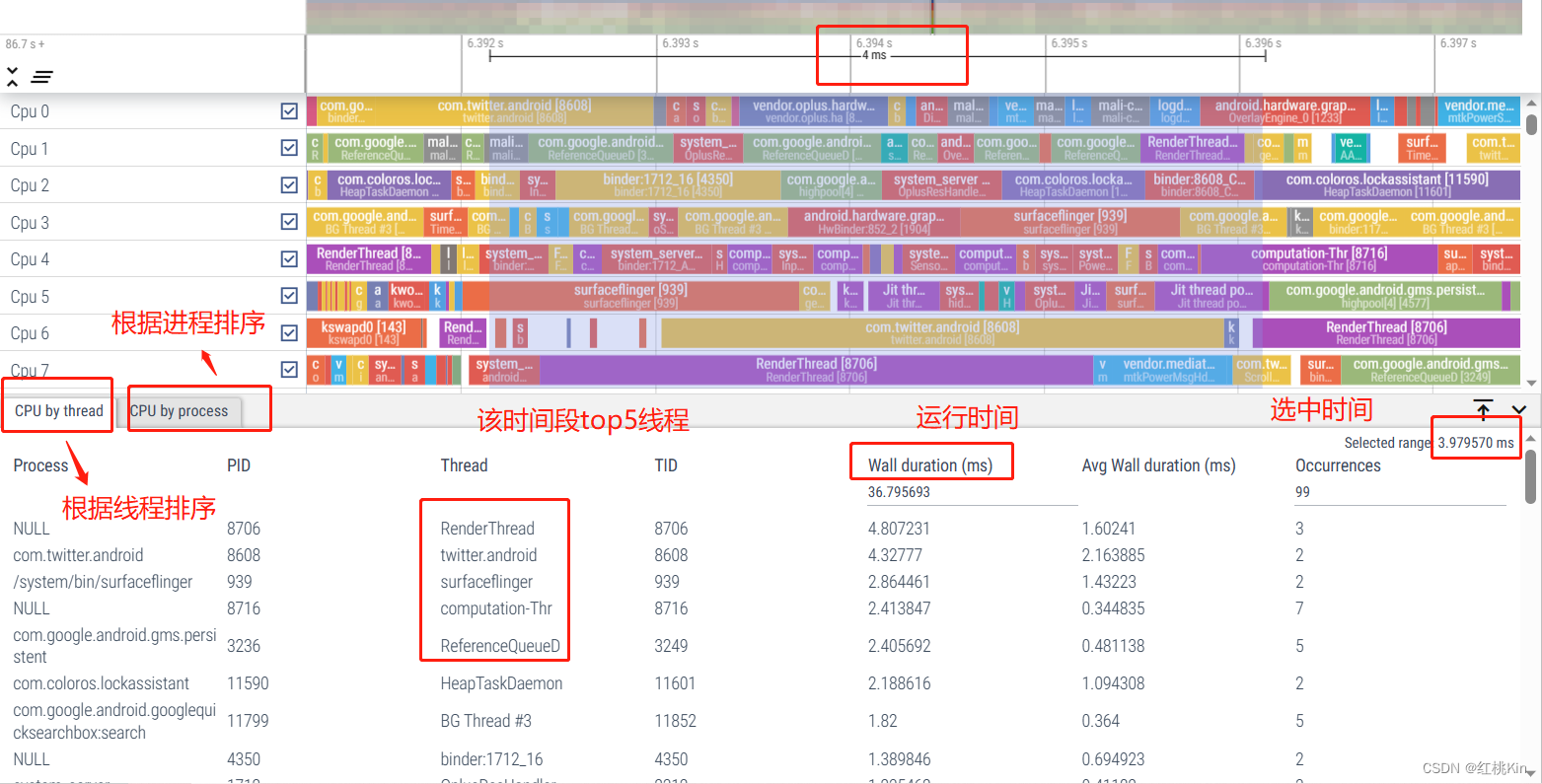
7、快捷键使用
快捷键的使用可以加快查看 Perfetto 的速度,下面是一些常用的快捷键
W : 放大 Perfetto , 放大可以更好地看清局部细节
S : 缩小 Perfetto, 缩小以查看整体
A : 左移
D : 右移
M : 选中该时间段的范围,方便上下查看
用pefetto自带的搜索框需要4个字符以上,搜出来的数据会比较详细,可以配合Ctrl+F一起使用,有时候Ctrl+F搜索不到的数据,需要自带的Search搜索

8、何为刷新率
60 fps 的意思是说,画面每秒更新60次,是针对软件的
这60次更新,是要均匀更新的,不是说一会快,一会慢,那样视觉上也会觉得不流畅
每秒60次,也就是 1/60 ~= 16.67 ms 要更新一次
这里说的屏幕的刷新率,是针对硬件的,现在大部分手机屏幕的刷新率,都维持在60 HZ,移动设备上一般使用60HZ,是因为移动设备对于功耗的要求更高,提高手机屏幕的刷新率,对于手机来说,逻辑功耗会随着频率的增加而线性增大,同时更高的刷新率,意味着更短的TFT数据写入时间,对屏幕设计来说难度更大。
二、主线程与渲染线程
1、主线程的创建
Android App 的进程是基于 Linux 的,其管理也是基于 Linux 的进程管理机制,所以其创建也是调用了 fork 函数
frameworks/base/core/jni/com_android_internal_os_Zygote.cpp
1
pid_t pid = fork();
Fork 出来的进程,我们这里可以把他看做主线程,但是这个线程还没有和 Android 进行连接,所以无法处理 Android App 的 Message ;由于 Android App 线程运行基于消息机制 ,那么这个 Fork 出来的主线程需要和 Android 的 Message 消息绑定,才能处理 Android App 的各种 Message
这里就引入了 ActivityThread ,确切的说,ActivityThread 应该起名叫 ProcessThread 更贴切一些。ActivityThread 连接了 Fork 出来的进程和 App 的 Message ,他们的通力配合组成了我们熟知的 Android App 主线程。所以说 ActivityThread 其实并不是一个 Thread,而是他初始化了 Message 机制所需要的 MessageQueue、Looper、Handler ,而且其 Handler 负责处理大部分 Message 消息,所以我们习惯上觉得 ActivityThread 是主线程,其实他只是主线程的一个逻辑处理单元。
1.1 ActivityThread 的创建
App 进程 fork 出来之后,回到 App 进程,查找 ActivityThread 的 Main函数
com/android/internal/os/ZygoteInit.java
1
2
3
4
5
static final Runnable childZygoteInit(
int targetSdkVersion, String[] argv, ClassLoader classLoader) {
RuntimeInit.Arguments args = new RuntimeInit.Arguments(argv);
return RuntimeInit.findStaticMain(args.startClass, args.startArgs, classLoader);
}
这里的 startClass 就是 ActivityThread,找到之后调用,逻辑就到了 ActivityThread的main函数
android/app/ActivityThread.java
1
2
3
4
5
6
7
8
9
10
11
12
13
14
public static void main(String[] args) {
//1. 初始化 Looper、MessageQueue
Looper.prepareMainLooper();
// 2. 初始化 ActivityThread
ActivityThread thread = new ActivityThread();
// 3. 主要是调用 AMS.attachApplicationLocked,同步进程信息,做一些初始化工作
thread.attach(false, startSeq);
// 4. 获取主线程的 Handler,这里是 H ,基本上 App 的 Message 都会在这个 Handler 里面进行处理
if (sMainThreadHandler == null) {
sMainThreadHandler = thread.getHandler();
}
// 5. 初始化完成,Looper 开始工作
Looper.loop();
}
main 函数处理完成之后,主线程就算是正式上线开始工作,其 Perfetto 流程如下:

1.2 ActivityThread 的功能
另外我们经常说的,Android 四大组件都是运行在主线程上的,其实这里也很好理解,看一下 ActivityThread 的 Handler 的 Message 就知道了
1
2
3
4
5
6
7
8
9
10
11
12
13
14
15
16
class H extends Handler { //摘抄了部分
public static final int BIND_APPLICATION = 110;
public static final int EXIT_APPLICATION = 111;
public static final int RECEIVER = 113;
public static final int CREATE_SERVICE = 114;
public static final int STOP_SERVICE = 116;
public static final int BIND_SERVICE = 121;
public static final int UNBIND_SERVICE = 122;
public static final int DUMP_SERVICE = 123;
public static final int REMOVE_PROVIDER = 131;
public static final int DISPATCH_PACKAGE_BROADCAST = 133;
public static final int DUMP_PROVIDER = 141;
public static final int UNSTABLE_PROVIDER_DIED = 142;
public static final int INSTALL_PROVIDER = 145;
public static final int ON_NEW_ACTIVITY_OPTIONS = 146;
}
可以看到,进程创建、Activity 启动、Service 的管理、Receiver 的管理、Provider 的管理这些都会在这里处理,然后进到具体的 handleXXX

2、渲染线程的创建和发展
主线程讲完了我们来讲渲染线程,渲染线程也就是 RenderThread ,最初的 Android 版本里面是没有渲染线程的,渲染工作都是在主线程完成,使用的也都是 CPU ,调用的是 libSkia 这个库,RenderThread 是在 Android Lollipop 中新加入的组件,负责承担一部分之前主线程的渲染工作,减轻主线程的负担
2.1 软件绘制
我们一般提到的硬件加速,指的就是 GPU 加速,这里可以理解为用 RenderThread 调用 GPU 来进行渲染加速 。 硬件加速在目前的 Android 中是默认开启的, 所以如果我们什么都不设置,那么我们的进程默认都会有主线程和渲染线程(有可见的内容)。我们如果在 App 的 AndroidManifest 里面,在 Application 标签里面加一个
1
android:hardwareAccelerated="false"
我们就可以关闭硬件加速,系统检测到你这个 App 关闭了硬件加速,就不会初始化 RenderThread ,只有主线程,没有渲染线程,直接 cpu 调用 libSkia 来进行渲染。
主线程由于要进行渲染工作,所以执行的时间变长了,也更容易出现卡顿,同时帧与帧直接的空闲间隔也变短了,使得其他 Message 的执行时间被压缩
2.2 硬件加速绘制
正常情况下,硬件加速是开启的,主线程的 draw 函数并没有真正的执行 drawCall ,而是把要 draw 的内容记录到 DIsplayList 里面,同步到 RenderThread 中,一旦同步完成,主线程就可以被释放出来做其他的事情,RenderThread 则继续进行渲染工作
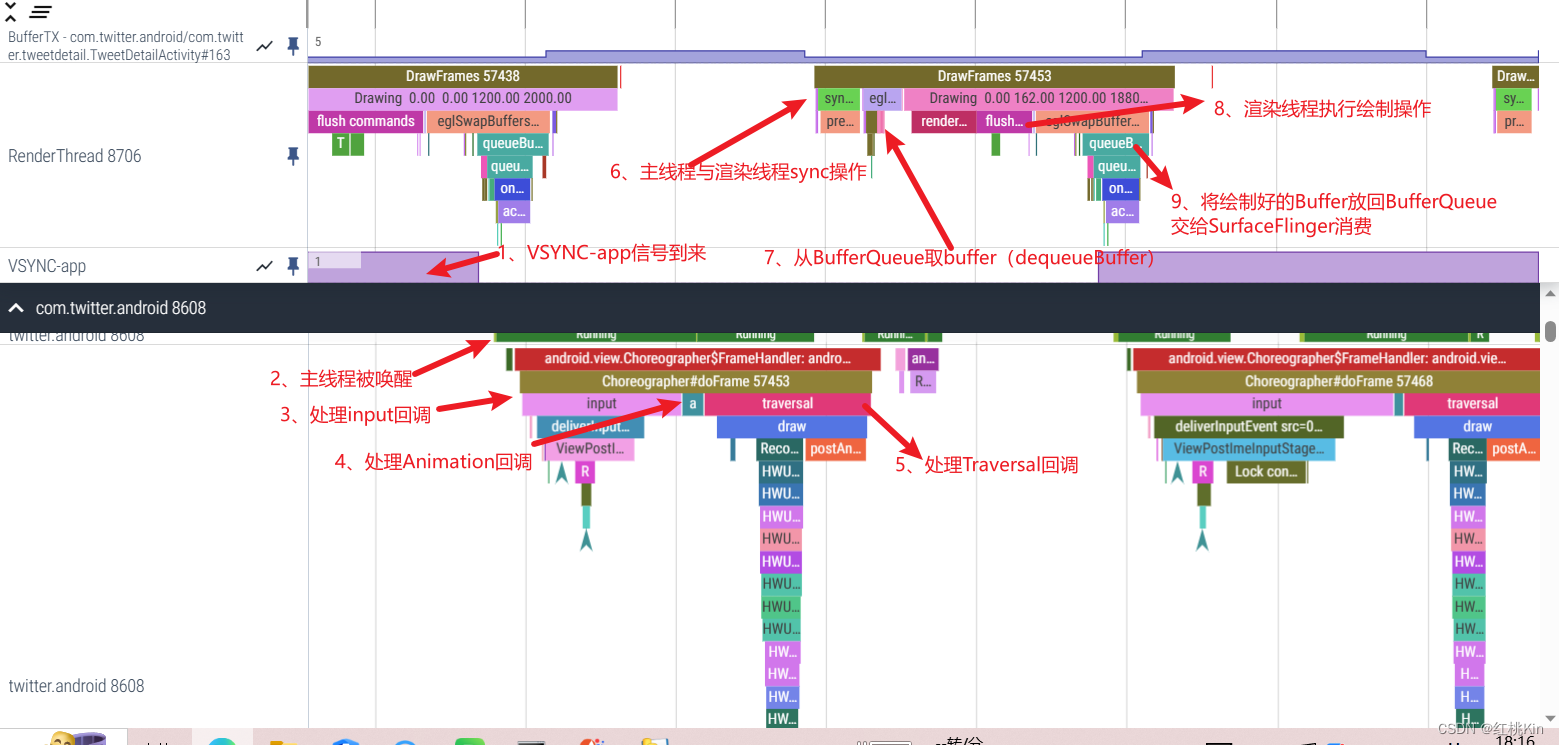
————————————————
————————————————
版权声明:本文为博主原创文章,遵循 CC 4.0 BY-SA 版权协议,转载请附上原文出处链接和本声明。
本文为芒果蒲公英文章实践后二次加工而成:https://blog.csdn.net/weixin_47465999/article/details/131613815





















 920
920











 被折叠的 条评论
为什么被折叠?
被折叠的 条评论
为什么被折叠?








